Warum brauche ich Schriftstile?
Das Nutzen vordefinierter Text-Styles ist beim Versand von Vorteil, weil sie automatisch mit einem Fallback-Font eingerichtet werden. Das heißt, dass deine erste Fontwahl im Notfall immer durch eine E-Mail-sichere Schrift ersetzt wird, falls sie nicht richtig angezeigt werden kann.
Wo finde ich Schriftstile?
Markiere eine Textstelle in einem Textbereich, um das Stilmenü zu öffnen. Hier siehst du alle existierende Schriftstile, die von dir oder von deinem Team bereits angelegt wurden. Hier kannst du auch einen Stil für deinen Text wählen.
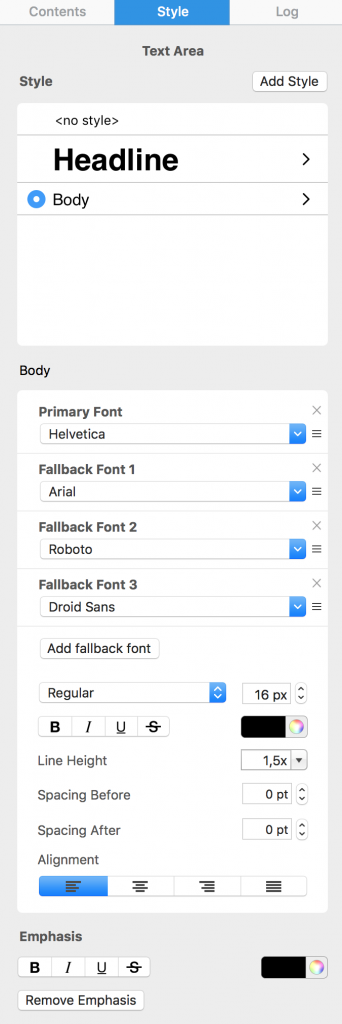
Einen Schriftstil anwenden
Klicke in dem Textbereich, den du ändern möchtest. Um einen Stil anzuwenden, markiere den Text und klicke auf den gewünschten Stil in dem App-Menü. So wird den von dir gewählten Stil dem ganzen Absatz angewendet.
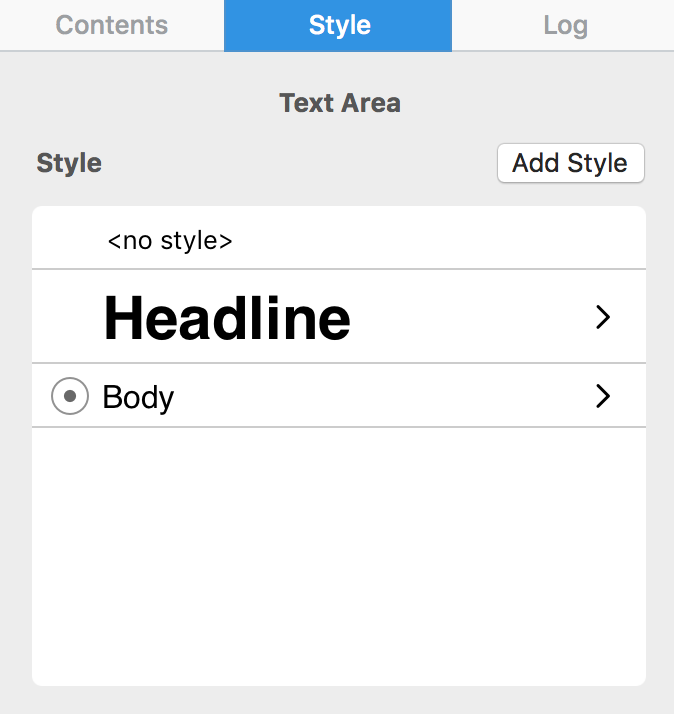
Einen neuen Stil hinzufügen
Klicke auf "Neuen Stil aus Auswahl" um einen brandneuen Stil zu erstellen. Nachdem du den neuen Schriftstil hinzugefügt hast, kannst du ihn nennen und danach noch den Font, Schriftgröße, Ausrichtung, usw. ändern.
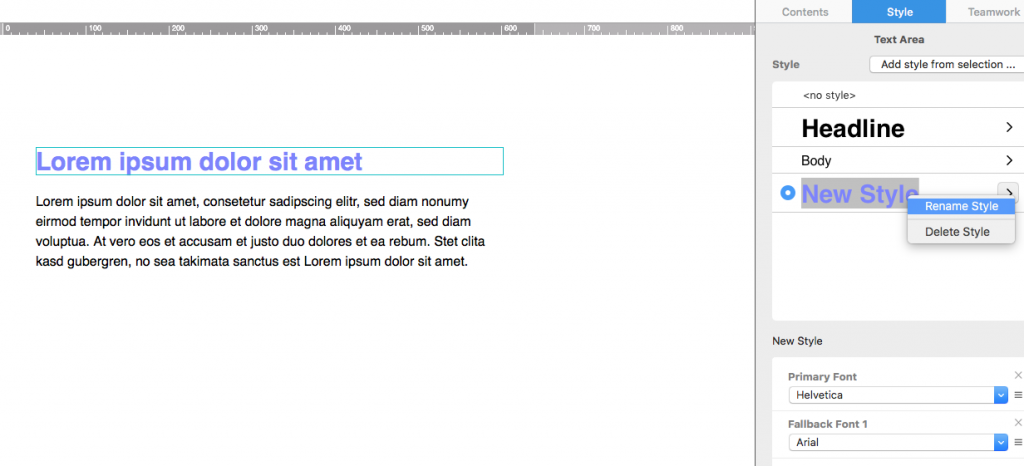
Textstile anpassen
Wenn du einen Textstil anwendest, wird er dem ganzen Absatz angewendet. Wenn du den Stil neu formatieren willst (z.B die Schriftgröße oder Ausrichtung ändern), werden diese Änderungen überall im Text automatisch durchgeführt, wo diesen Stil verwendet wird.
Wenn du mal eine größere Änderung zu einem Text-Block machen willst, kannst du das machen, indem du einen neuen Textstil hinzufügst. Kleinere Anpassungen zu einzelnen Wörtern oder Sätzen innerhalb eines größeren Textbereiches kannst du durch die wortweise Hervorhebung durchführen. Dieser Artikel zeigt dir mehr über die wortweise Hervorhebung.
Wie können wir helfen?
Auf einen Blick
Hintergründe
Layoutblöcke
Mit Text arbeiten
Links und Buttons
Textstile
Tabellen
Bildbereiche
Bilder
Retina-Bilder
Grafiken und mehr
Kreative Tools
Erweiterte Design-Techniken
Mobile Optimierung
Klartext-Darstellung
Inbox-Vorschau
Vorschau
Vorbereitung vor dem Senden
E-Mail-Versand
HTML Export
Teilen
- Anmeldeformulare erstellen
- Design in der TeamCloud speichern
- Design-Feedback im Team anfragen
- E-Mail Kampagne versenden
- E-Mail-Kontakte aus Campaign Monitor in Mail Designer 365 Campaigns importieren
- Ein Design zu Crew Chat hinzufügen
- Ein Team einrichten
- Eine Absenderadresse für den Versand hinzufügen
- Eine Testmail versenden
- Einzelversand an einzelne Empfänger über Direktversand
- Fallstudie: Zielgruppen-Operatoren für Segmentierung verwenden
- Ihren Kontakten Attribute zuweisen in Mail Designer Kampagnen
- Kontakte aus Apple Kontakte zu Mail Designer Campaigns importieren
- Kontakte aus MailChimp in Mail Designer Kampagnen importieren
